Em vários fóruns Android na Web, Androidos usuários têm relatado regularmente baterias gastas rapidamente após a atualização de ROMs personalizadas (como Cyanogenmod 7, MIUI e outras ROMs menos conhecidas) em seus dispositivos. Como você já deve saber, vários fatores contribuem para consumir e esgotar os recursos limitados da bateria, mas, pelo lado positivo, existem certos métodos eficazes que podem ajudá-lo a corrigir o problema e obter a vida útil máxima da bateria do seu Android. A seguir, forneceremos uma solução passo a passo para o referido problema.
O indicador da bateria na barra de status / notificação é um reflexo da batterystats.bin arquivo no dados / sistema / diretório. Sempre que uma ROM personalizada é lançada em um dispositivo, recomenda-se que a bateria seja recalibrada por software ou o usuário pode experimentar um consumo de bateria acelerado.

O dreno acelerado é causado pelo “off-mark”arquivo de estatísticas da bateria que engana a bateria para "pensar" que atingiu o fim ou o pico de sua capacidade antes de realmente ser totalmente descarregada ou carregada. Para remediar o problema,
- Carregue seu dispositivo a 100%. Se após uma tentativa anterior de calibrar obateria, seu dispositivo não carrega acima de um nível fixo, é possível que tenha sido calibrado incorretamente. Nesse caso, desligue-o e conecte-o para carregar até o indicador LED ficar verde. Se o seu dispositivo não exibir um indicador LED, provavelmente mostrará um gráfico na tela. Caso contrário, você precisará verificar o nível da bateria ligando-o.
- Reinicie na recuperação. Se a sua ROM personalizada não fornecer um atalhoPara reiniciar a recuperação, você pode usar o ROM Manager para fazer isso ou simplesmente desligar o dispositivo para uma abordagem mais manual. Se o seu dispositivo já estiver desligado, mantenha pressionada a combinação de teclas (específica do dispositivo) que abre o gerenciador de inicialização e selecione Recuperação.
- Limpar estatísticas da bateria. As capturas de tela a seguir demonstram como limpar as estatísticas da bateria no ClockworkMod Recovery v2.5.0.7. Selecione avançado> Limpar estatísticas da bateria> Sim - Limpe estatísticas da bateria.
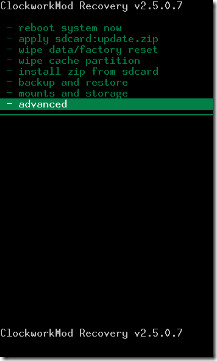
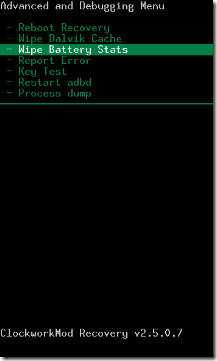
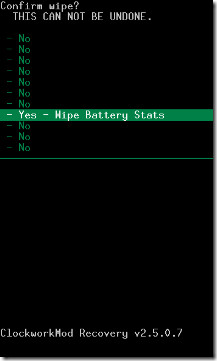
- Volte ao menu principal de recuperação do sistema e reiniciar (reinicie o sistema agora)
- Depois de reiniciado, desconecte o dispositivo e deixe a bateria descarregar completamente.
Se você tiver o ClockworkMod Recovery instalado noseu dispositivo e ainda precisa se familiarizar com a interface, consulte nosso guia detalhado. O guia mencionado ajudou você a superar o problema? Informe-nos sobre suas experiências pessoais com a bateria do seu Android postando na seção de comentários abaixo.













Comentários